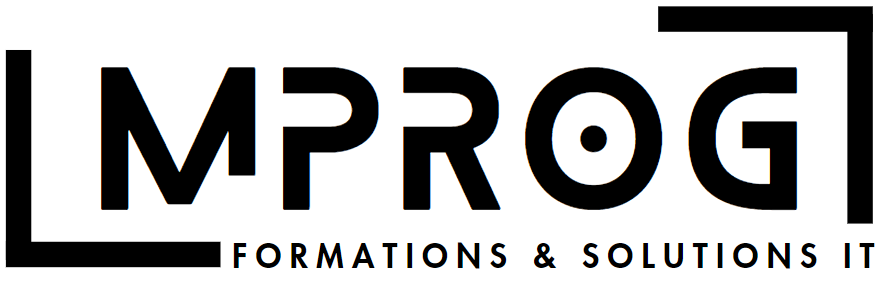Avant de commencer
La comptabilité analytique permet l’analyse des résultats de l’exercice comptable, et notamment des coûts des différentes fonctions assumées par l’entreprise, afin d’aider au pilotage de son activité.
Les comptes généraux utilisés en analytique sont donc généralement les comptes de charges et produits.
La mise en place de la comptabilité analytique engendre la création d’axes ou de plans composés de postes analytiques.
Ainsi, lors de la saisie des écritures, pour chaque compte général utilisé en analytique, un ou plusieurs postes sont renseignés manuellement ou automatiquement selon les paramétrages effectués.
Pour utiliser la comptabilité analytique dans la solution EBP Comptabilité, Analytique doit être coché dans les paramètres société accessibles par l’icône , menu Paramètres société / Fonctionnalités disponibles.
Créer un plan analytique
Bon à savoir
Le logiciel EBP Comptabilité PRO est limité à 3 plans.
Depuis l’icône , cliquez sur le menu Données complémentaires > Analyse. Vous arrivez directement sur les Plans (Axes) analytiques. Cliquez sur
afin d’ajouter un plan :
La fenêtre Plan (Axe) analytique (Nouveau) s’affiche.
- Saisissez un code, puis éventuellement un intitulé pour le plan.
- Cochez Principal si vous désirez que ce plan s’ouvre par défaut lors des ventilations.
Dans la section Répartition des postes analytiques, cliquez sur pour ajouter un poste.
Saisissez directement dans les champs Code et Intitulé les identifiants de votre poste analytique :
Puis cliquez sur Enregistrer.
Une fois le plan enregistré, sélectionnez éventuellement par le biais d’une liste déroulante le Poste analytique d’attente. Celui-ci est alors automatiquement utilisé lorsque le total des ventilations est inférieur à 100 % :
Si le champ n’est pas renseigné, vous ne pourrez fermer une ventilation analytique tant que le total n’atteint pas 100 % du montant à ventiler.
Créer un poste analytique
Bon à savoir
Le logiciel EBP Comptabilité PRO est limité à un niveau de poste.
Depuis l’icône , cliquez sur le menu Données complémentaires / Analyse > Postes analytiques. La liste des postes analytiques s’affiche. Cliquez sur
pour en ajouter un :
La fenêtre Poste analytique (Nouveau) s’affiche :
Sélectionnez par le biais d’une liste déroulante le plan associé, puis saisissez un code et un intitulé.
Enfin, cliquez sur Enregistrer.
Créer une grille analytique
Bon à savoir
Une grille analytique permet, si elle est liée à un compte comptable, d’automatiser les ventilations.
Depuis l’icône , cliquez sur le menu Données complémentaires / Analyse > Grilles analytiques. La liste des grilles analytiques s’affiche. Cliquez sur
pour en ajouter une :
La fenêtre Grille analytique (Nouveau) s’affiche :
Saisissez un code, puis éventuellement un intitulé pour la grille.
Dans la section Répartitions, sélectionnez par le biais d’une liste déroulante le plan lié aux postes analytiques à ventiler.
Cliquez sur pour ajouter les lignes de ventilation :
Pour chacune d’elle, sélectionnez par le biais d’une liste déroulante le poste analytique, puis saisissez le pourcentage assumé par le poste.
Si la somme des colonnes Pourcentage n’est pas égale à 100, les ventilations devront être complétées lors de la saisie où seront automatiquement complétées par le poste d’attente s’il est paramétré dans le plan.
Enfin, cliquez sur Enregistrer.
Paramétrer les comptes comptables
Bon à savoir
Par défaut, les comptes de racine 6 et 7 ou comptes de charges et de produits autorisent l’analytique, mais la fonction est paramétrable pour n’importe quel compte.
Accédez au plan comptable général depuis l’icône , puis cliquez sur Paramètres comptables > Plan comptable général :
Double-cliquez sur le compte visé, puis cliquez sur l’onglet Analytique :
- Cochez Autoriser l’analytique afin de permettre l’analytique sur ce compte.
- Cochez Ouverture automatique de l’analytique dans le but d’ouvrir automatiquement la fenêtre de ventilation lors de la saisie par journal, par écriture ou au kilomètre.
- Grille analytique. Sélectionnez-la à l’aide d’une liste déroulante affichant les grilles créées précédemment.
Ainsi, en saisie et ce, quel que soit le mode, les ventilations analytiques s’enregistrent automatiquement selon les paramètres définis dans la grille.
Enfin, cliquez sur Enregistrer.
Saisir des écritures – Ventilations analytiques
Lors de la saisie des écritures, pour accéder à la ventilation analytique, il faut utiliser l’un des modes de saisie suivants :
- Saisie par journal
- Saisie par écriture
- Saisie au kilomètre
- Saisie guidée
- Saisie pratique “Mes achats” “Mes ventes”
SAUF dans le cas où le compte comptable est lié à une grille analytique. Les ventilations s’enregistrent alors automatiquement quel que soit le mode de saisie.
Renseignez le poste analytique par le biais du menu déroulant de la colonne Poste analytique :
ou lorsque le compte comptable autorise l’analytique, cliquez sur :
La fenêtre Ventilations analytiques Ligne d’écriture […] s’ouvre :
Dans la vue en arborescence, double-cliquez sur le poste analytique pour créer la ligne de ventilation.
Ou
Cliquez sur et sélectionnez par le biais d’une liste déroulante un poste analytique, puis saisissez le pourcentage assumé par ce poste
Ou
Cliquez sur Appliquer une grille, puis sélectionnez une grille analytique existante.
Cliquez sur Fermer pour terminer.